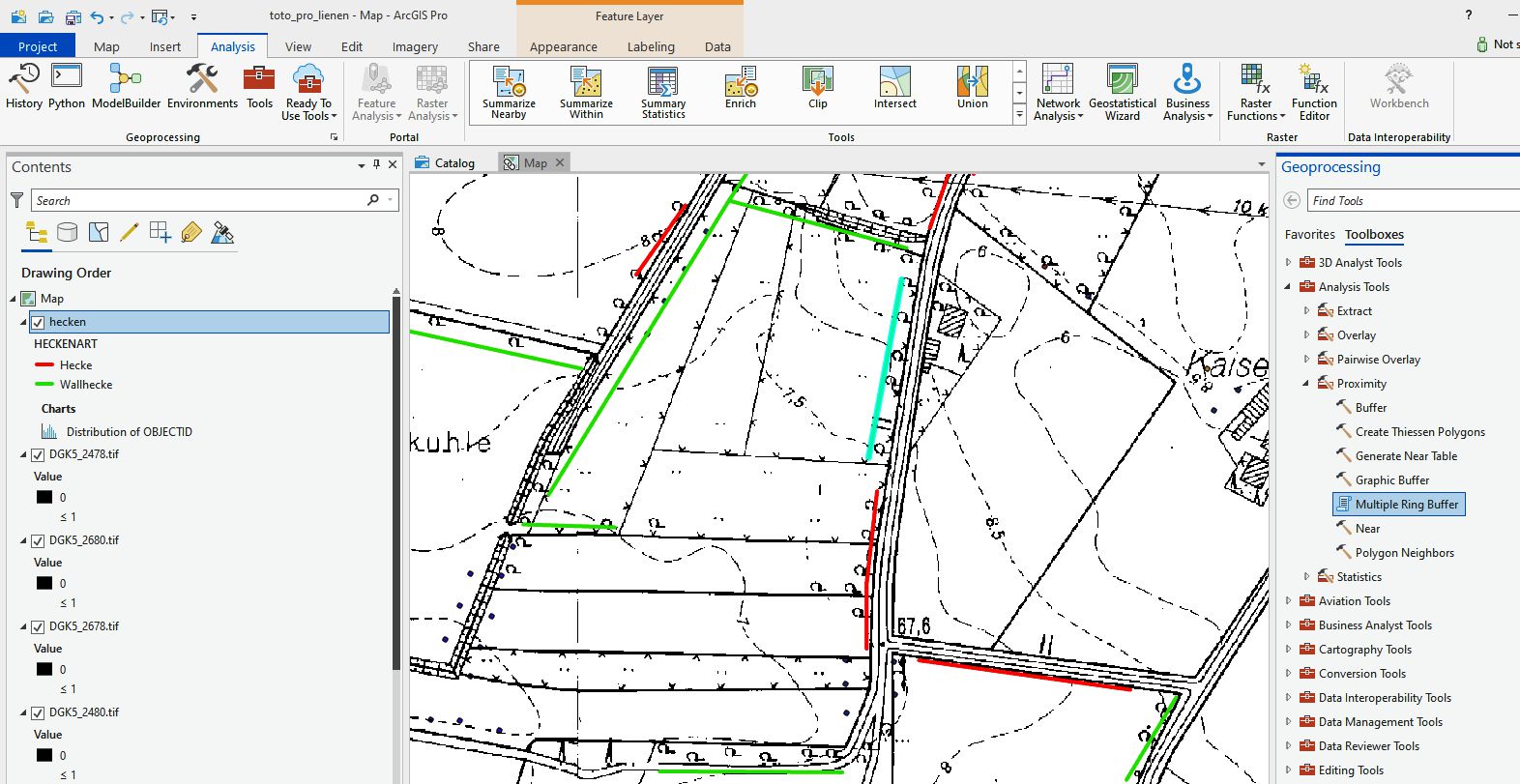
ArcGIS pro - Beispiel 8:
Im Landschaftsplan-Gebiet Lienen soll exemplarisch eine Wallhecke mit einem
doppelten Puffer der Breite von jeweils 50m (also 50m, 100m) versehen werden.
Anschließend sollen (z.B. unter dem Aspekt vernetzter Biotope) diejenigen
anderen Hecken selektiert werden, die den Pufferbereich schneiden oder in ihm
liegen.
Arbeitsanleitung:
Wir arbeiten wiederum auf der Grundlage der Ergebnisse des Beipiels 2, suchen
im Hecken-Layer einen Bereich mit relativ dichter Heckenstruktur
heraus und vergrößern diesen auf etwa 1:2.000 (im Map view links unten!).
Nun wählen wir im Hauptmenue der Map den Select Features - Button, selektieren jetzt eine geeignete Wallhecke (türkis im Bild unten!). In
der ArcToolbox (im Hauptmenue unter Analysis / Tools) aktivieren wir nun Analysis Tools >>
Proximity >> Multiple Ring Buffer.
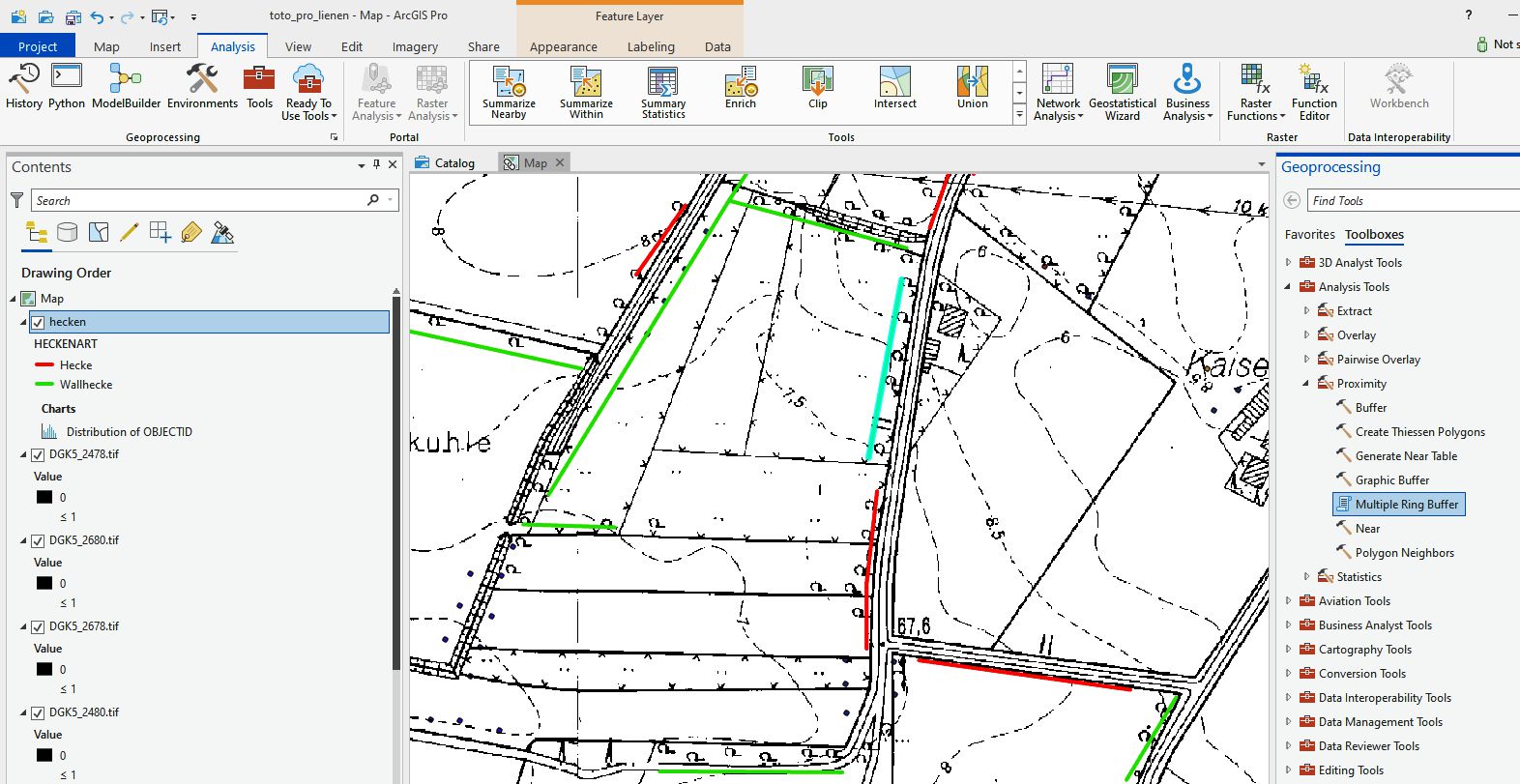
Wichtiger
Hinweis:
In dem sich öffnenden Fenster setzen wir zunächst mit der dann wählbaren Option Input und Output Feature Class in den richtigen Workspace (z.B. in die FDS der eigenen PGDB), z.B. hier die aktuelle Geodatabase (LP_Lienen); die übrigen
Optionen können i.d.R. unverändert bleiben.
Diese Art der Einstellung ist grundsätzlich auch bei allen
späteren Analyse-Werkzeugen in ArcMap zu empfehlen. Im Multiple-Ring-Buffer-Fenster definieren wir nun
das Objekt, indem wir den Layer Hecken
auswählen (oder mit der Maus in das Feld Input
Features ziehen.
Hinweis:
Wenn wir über den Öffnen-Button des Feldes
Input Features die Hecken als Feature Class ohne vorherige Selektion auswählen,
werden sämtliche in dieser Klasse vorhandenen Hecken gepuffert (was
wir hier aber nicht tun wollen!).
Für die Output Feature Class geben wir einen wahlfreien Namen (z.B. Buffer_50_100) ein und definieren nun die Distanzen für die beiden ineinanderliegenden Pufferringe pro Spalte mittels Distances = 50 bzw. 100 wählen. Anschließend muss die Buffer Unit = Meters und die Dissolve Option auf NONE overlapping (d.h. die Grenzlinien zwischen den beiden Puffern bleiben erhalten) gesetzt werden.
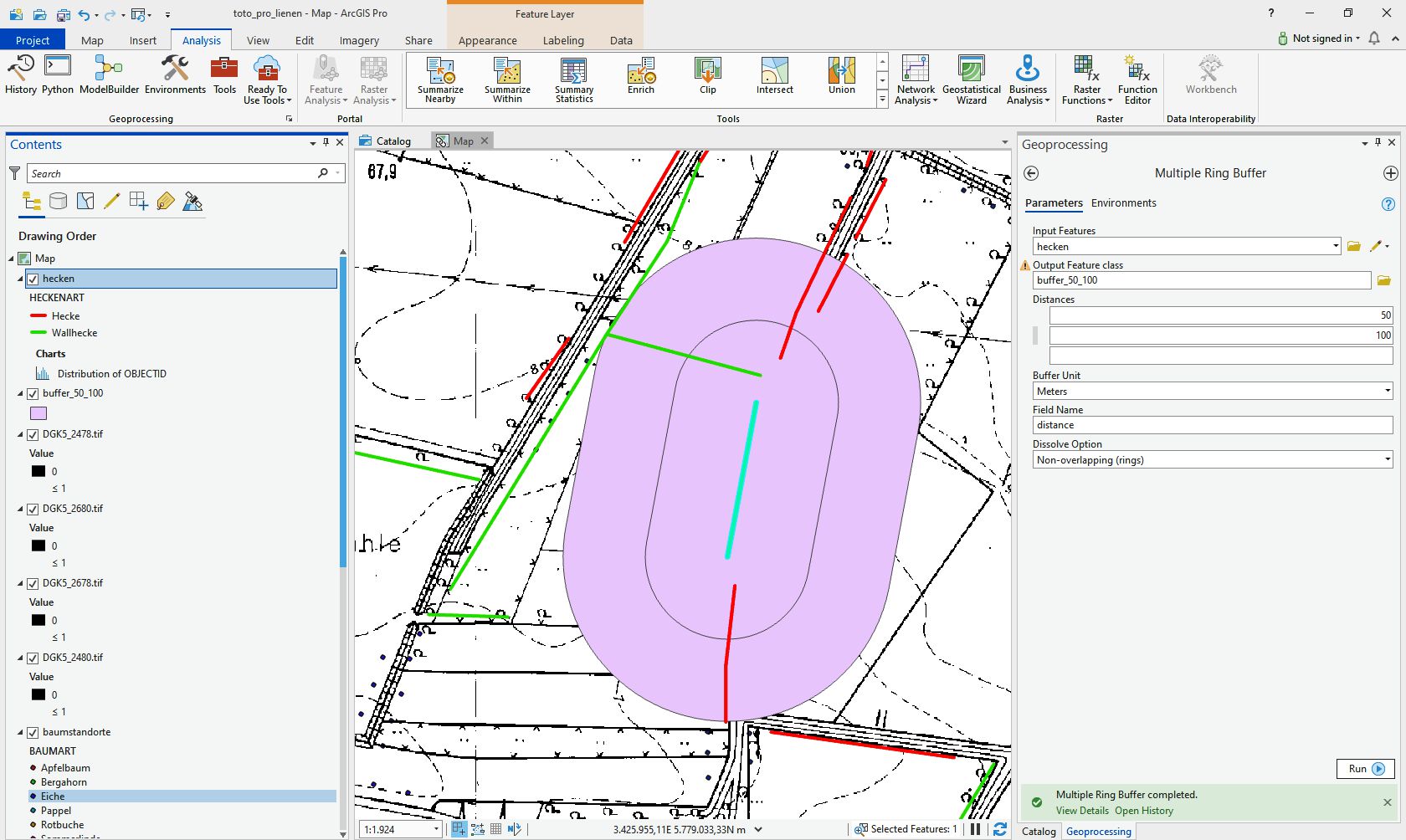
Der resultierende neue Buffer-Layer (s.o.) wird automatisch dem Content hinzugefügt! In dem neu erzeugten Layer versehen wir
den Doppel-Puffer mit passenden Farben (über Symbology) und ordnen ihn so an, dass die Heckstruktur über dem Puffer noch sichtbar
ist.
Hinweis:
Achten Sie darauf, dass Sie entsprechend der Fragestellung die
gesuchten Hecken selektieren - und nicht die Puffer!
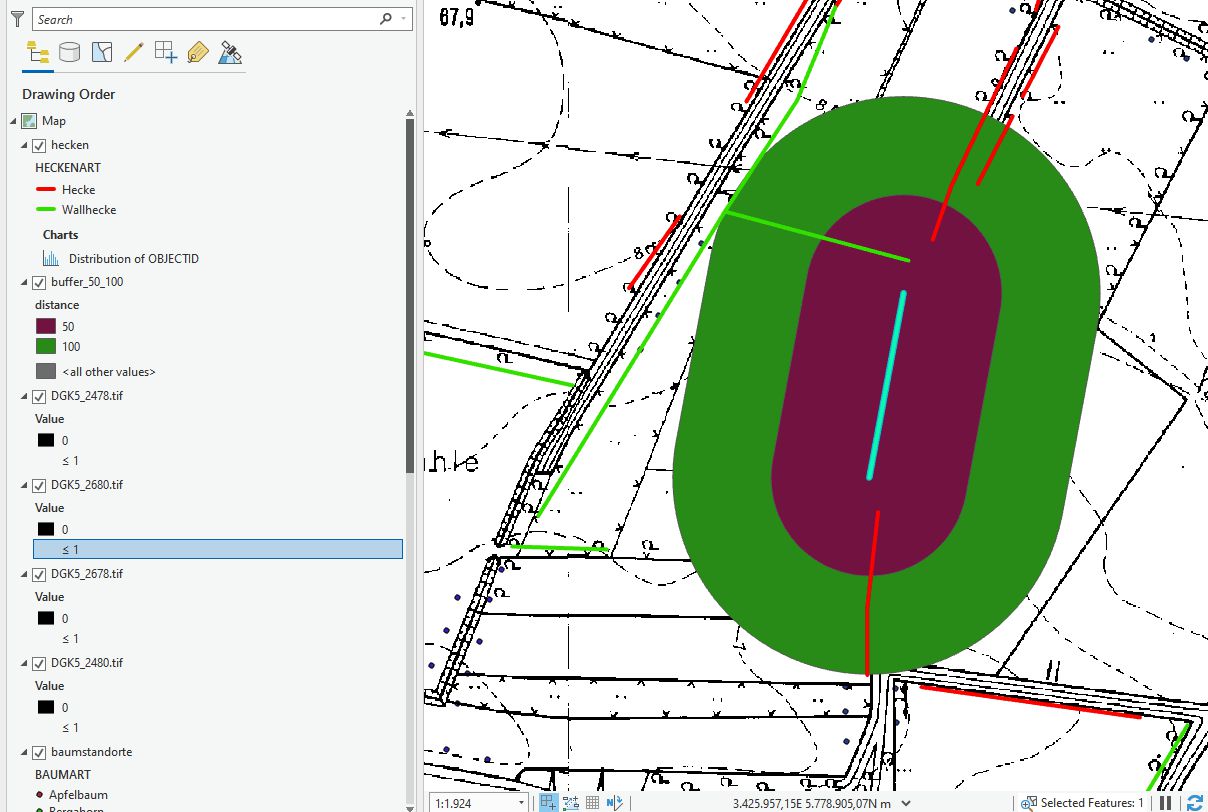
Man erkennt (hier) das mindestens zwei weitere Hecken im inneren Pufferbereich der bearbeiteten Hecke und weitere im äußeren Bereich betroffen sind. Bei unübersichtlicheren Situationen kann man solche topologischen Beziehungen (Hecken-Puffer - andere Hecken) auch von ArcGIS Pro berechnen lassen. Dazu nutzen wir unsere Erfahrungen aus dem Beispiel 5: Alle Selektionen zunächst aufheben >> die Layer Hecken und Hecken-Puffer anzeigen >> Selection >> Select by Location >> Optionen geeignet definieren
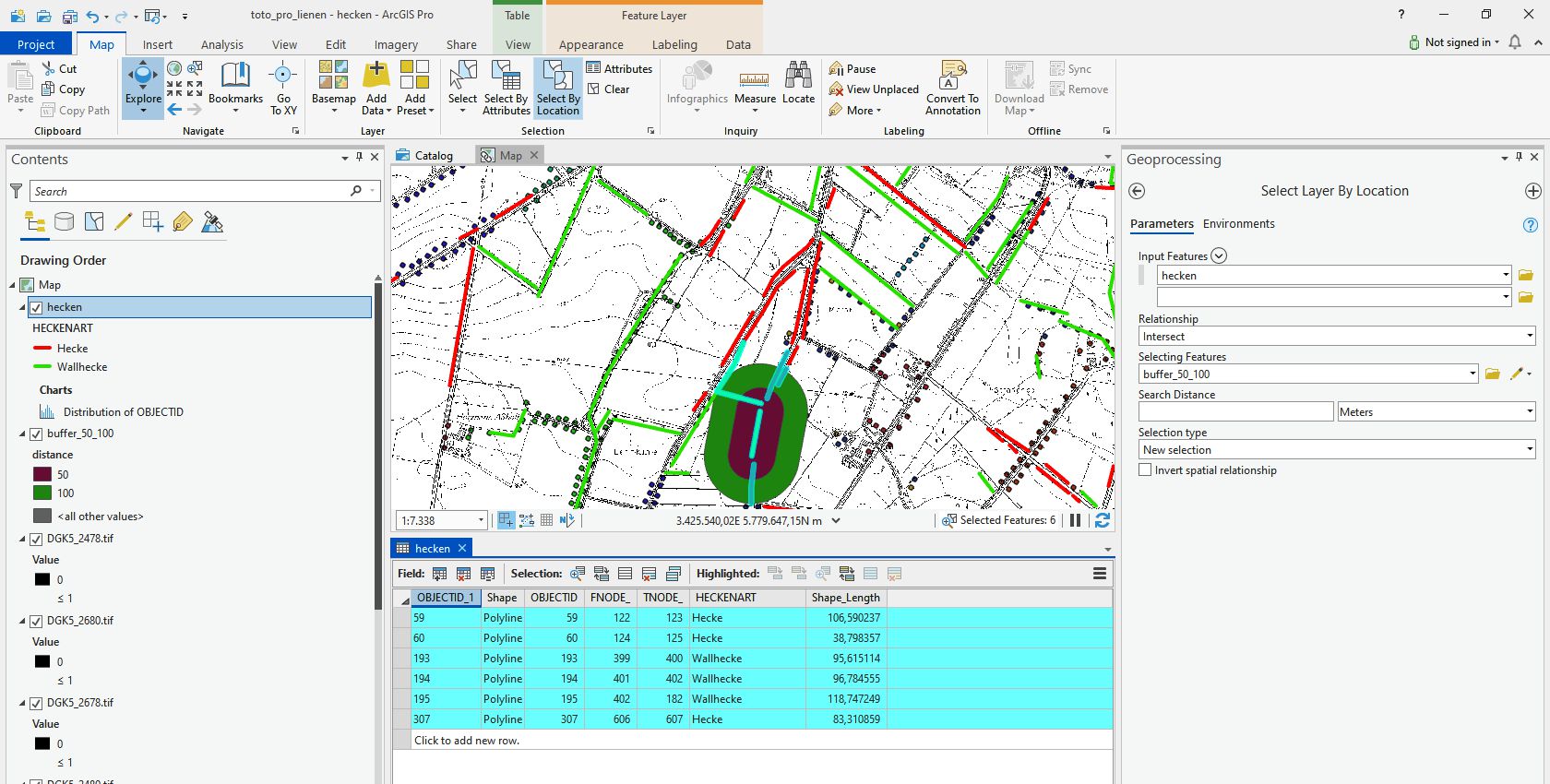
Die selektierte Menge aller Hecken, die den Pufferbereich
schneiden oder in ihm liegen, wird mit der jeweiligen Selektionsfarbe (hier türkis) markiert - es handelt sich um jeweils drei Wall- bzw. drei (normale) Hecken (vgl. auch Attribut Tabelle des Layers Hecken!).
Hinweis:
Generell zählt das Puffern von Punkt-, Linien und Flächenobjekten zu den in der Praxis am häufigsten benutzten topologisch basierten Analysefunktionen, weil damit Nachbarschaftseffekte (Topologien) unterschiedlicher Art und Bedeutung untersucht werden können (z.B. Nähe, Schutzzonen etc.).